Con las nuevas herramientas que nos ofrece Gmail, nos gusta modificar y darle una imagen más personalizada. En este caso, Gmail ofrece la oportunidad de personalizar el tema de fondo de tu correo electrónico. Por ello, te enseñaremos mediante este artículo a cómo personalizar el tema de fondo de Gmail con distintas imágenes que ofrece este servicio o con imágenes o fotos de tu preferencia.
Personaliza el tema de fondo con un tema de Gmail
Para empezar, abre tu cuenta de Gmail en tu equipo. Una vez hecho esto, presiona el icono de engranaje que se encuentra en la esquina superior derecha. De esta manera se desplegará un menú. Del mismo deberás elegir a opción de Temas, como se muestra en la imagen #1.
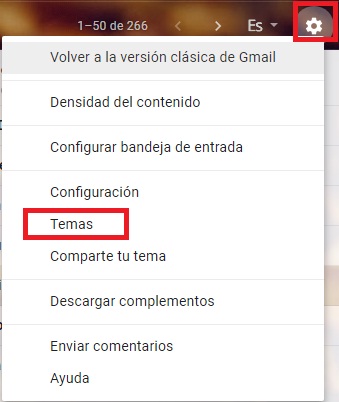
De esta manera, se abre una ventana con diversas imágenes. Ciertamente, estas son imágenes predeterminados de Gmail. Escoge el que más te guste y presiona el botón de Guardar. Como lo observas en la imagen #2.
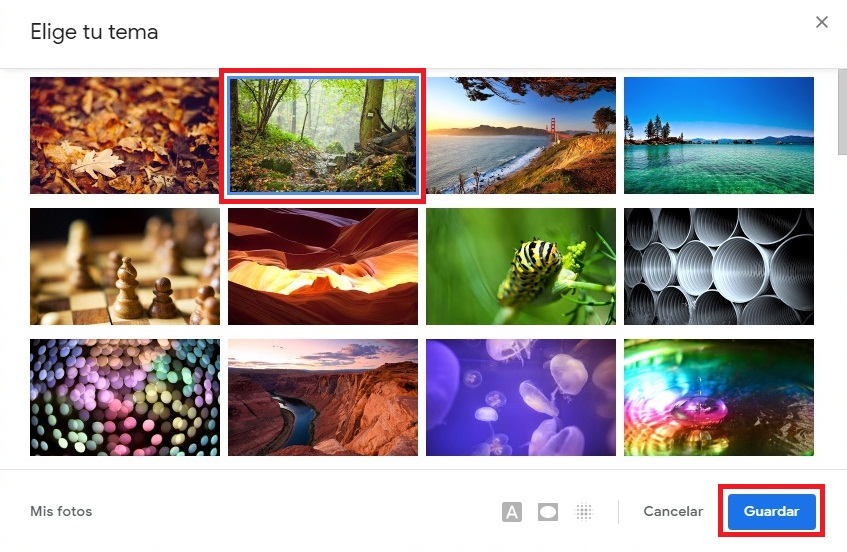
Además, puedes escoger algunos temas los cuales a su vez puedes modificar con los botones que observas al final de la ventana desplegada de temas. Esto lo puedes ver en la imagen #3.
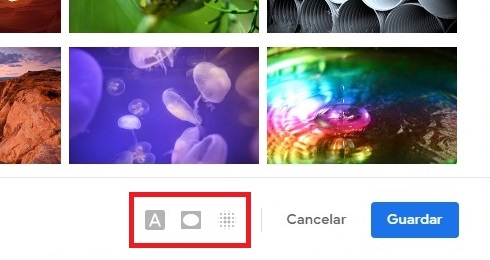
Uno de esos botones es Fondo de Texto, con el cual puedes elegir el fondo que sea claro u oscuro. Esta opción se evidencia en la imagen #4.
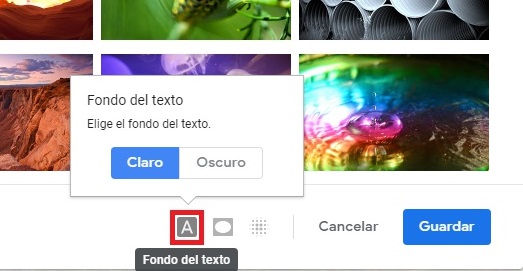
Asimismo, está Añadir viñeta, la cual tiene un botón con el que podrás deslizar oscurecer las esquinas, como se muestra en la imagen #5.
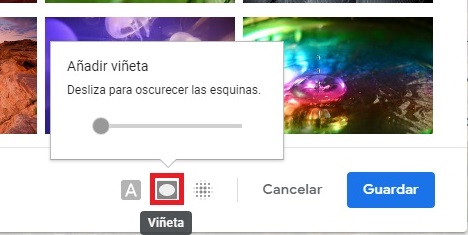
Finalmente, está el botón de Ajustar desenfoque. Ésta también tiene un botón para deslizar y poder elegir el grado de desenfoque de la imagen de fondo. Puedes verlo como muestra la imagen #6.
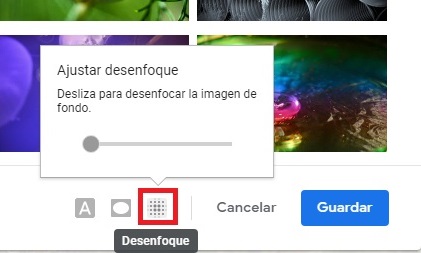
Personaliza el tema de fondo de Gmail con una foto u otra imagen
Si no te gustan las imágenes predeterminadas de Gmail o prefieres otra imagen o foto, también puedes agregarlo a tu escritorio y así personalizarlo más hacia tu gusto y preferencias.
Para ello vuelve a presionar el icono de engranaje que se encuentra en la esquina superior derecha. Nuevamente elije la opción de Temas del menú que se muestra. Pero, al contrario de escoger una imagen de las que se muestran, presiona el botón Mis Fotos que se encuentra en la esquina inferior izquierda. Esa opción la puedes ver en la imagen #7.
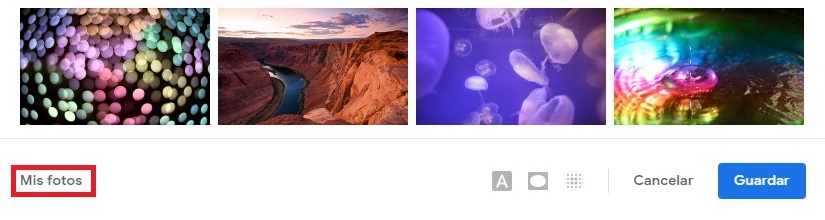
Elige de tus archivos la imagen o foto de tu preferencia y presiona el botón de Seleccionar, como ves en la imagen #8.

Finalmente, le das al botón de Guardar, como se puede evidenciar en la imagen #9.
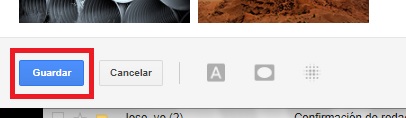
Así de fácil podrás disfrutar un Gmail más personalizado y podrás divertirte al personalizar fácilmente el tema de fondo de Gmail.
